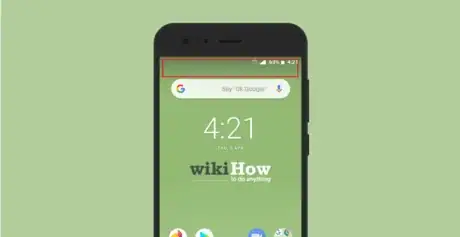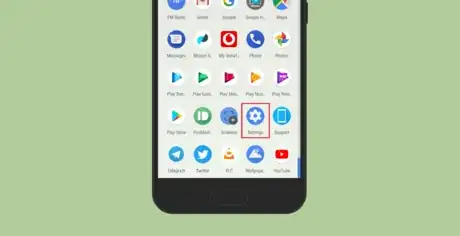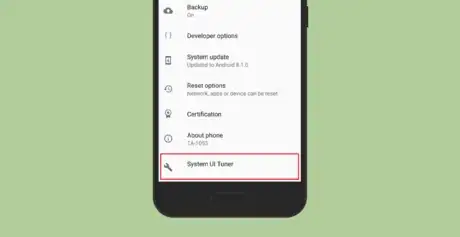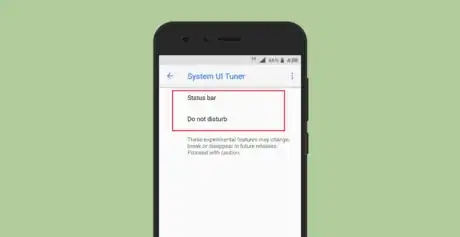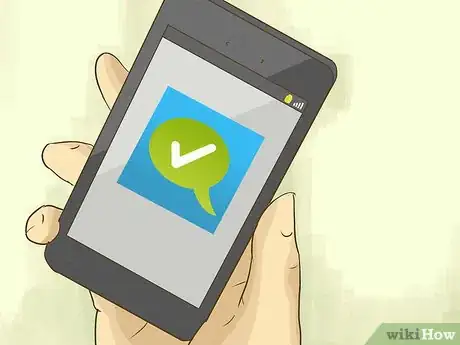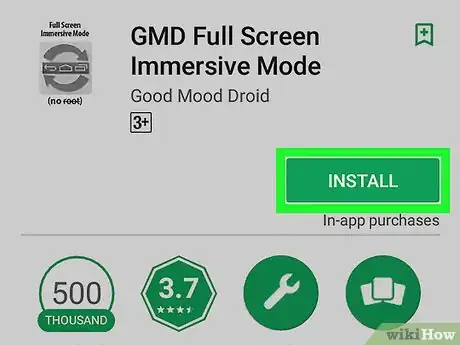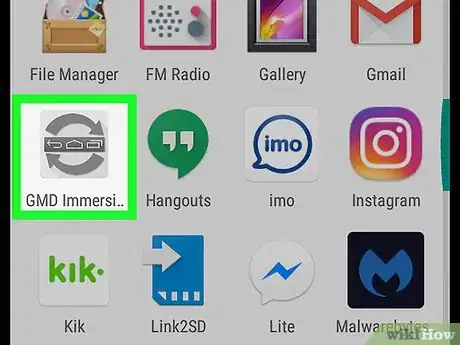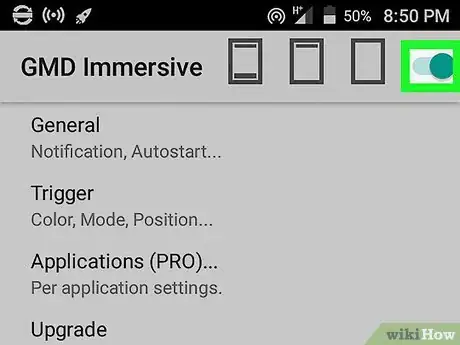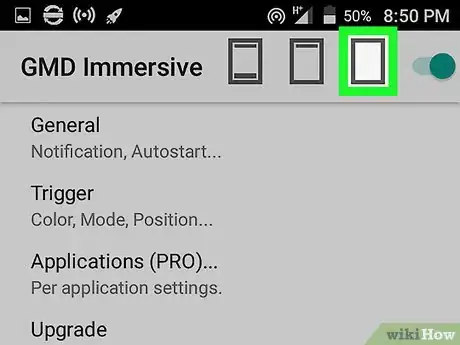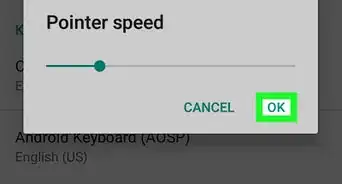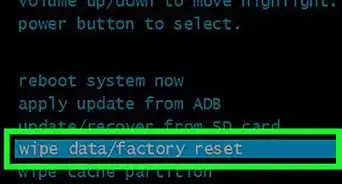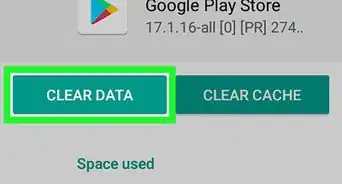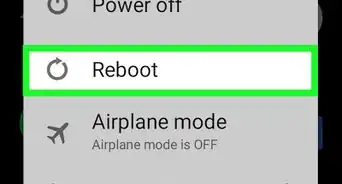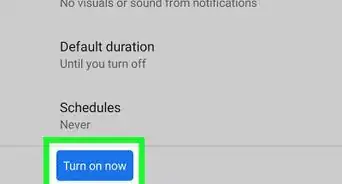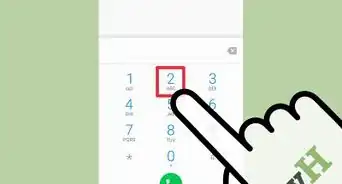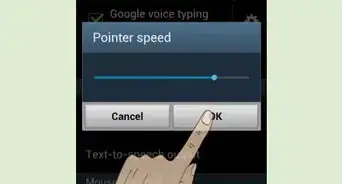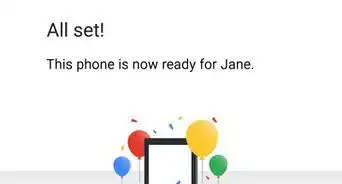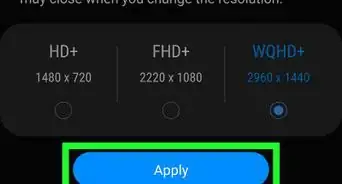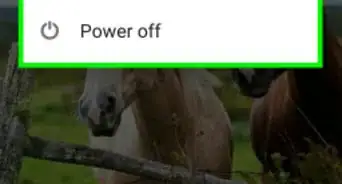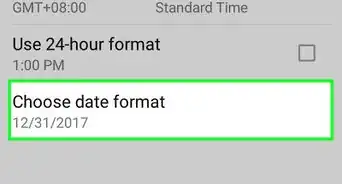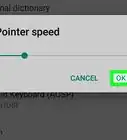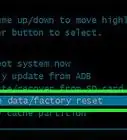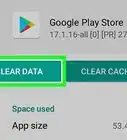Este artículo fue coescrito por Travis Boylls. Travis Boylls es un escritor y editor de tecnología para wikiHow. Travis tiene experiencia escribiendo artículos relacionados con tecnología, brindando servicio al cliente de software y en diseño gráfico. Se especializa en plataformas Windows, macOS, Android, iOS y Linux. Estudió diseño gráfico en Pikes Peak Community College.
Este artículo ha sido visto 23 241 veces.
Este wikiHow te enseñará cómo ocultar la barra de notificaciones en un teléfono Android utilizando la función oculta que incluye versiones de Android tales como las que se encuentran en los teléfonos Nexus de Google o en los teléfonos Pixel. Asimismo, te enseñará cómo usar una aplicación de terceros llamada GMD Full Screen Immersive Mode para ocultar la barra de notificaciones de tu Android.
Pasos
Método 1
Método 1 de 2:Usar la aplicación System UI Tuner que viene con Andoid
-
1Jala dos veces hacia abajo desde la parte superior de la pantalla. Esto despliega el cajón de notificaciones y luego lo baja para mostrar los mosaicos de Configuración rápida.
-
2Mantén presionado por varios segundos. Es el ícono con forma de engranaje en la parte superior derecha del cajón de notificaciones. Luego de sostenerlo durante algunos segundos, el ícono de engranaje comenzará a girar y saldrá de la pantalla. Aparecerá un pequeño ícono de llave inglesa a lado del ícono de engranaje indicando que la aplicación System UI Tuner se encuentra activada.
- Si esto no sucede, es porque tu versión de Android no soporta System UI Tuner.
-
3
-
4Toca System UI Tuner. Esta opción se encuentra cerca de la parte inferior de la página de Ajustes.
- Si esta es la primera vez que activas la aplicación System UI Tuner, toca ENTENDIDO.
-
5Toca Barra de estado.
-
6Coloca el interruptor en "APAGADO" en cualquiera de las opciones que quieras quitar de la barra de notificaciones. Toca cualquiera de los interruptores para prenderlos o apagarlos. Esto quitará dichas opciones de la barra de notificaciones.Anuncio
Método 2
Método 2 de 2:Utilizar una aplicación diseñada por terceros
-
1Descarga GMD Full Screen Immersive Mode desde la Play Store. La Play Store es el ícono del triángulo multicolor en el cajón de aplicaciones. Así es como se instala la aplicación:
- Busca GMD Full Screen Immersive Mode, después selecciónalo de entre los resultados de la búsqueda.
- Toca INSTALAR en la página principal de la aplicación.
- Toca ACEPTAR para darle a la aplicación permiso para ejecutarse en el dispositivo.
-
2Abre GMD Immersive. Es el ícono gris con dos flechas curvas en el cajón de la aplicación.
-
3Desliza el interruptor a la posición de encendido. Si ya está encendido (en color verde), puedes saltarte este paso.
-
4Toca el tercer ícono rectangular. Se encuentra en la parte superior de la pantalla a lado del interruptor. Esto ocultará la barra de notificaciones, así como los íconos de navegación (si es que el dispositivo los tiene) en la parte inferior de la pantalla. Aparecerá una línea roja brillante en el borde inferior de la pantalla.
- Para restaurar la barra de notificaciones, desliza hacia arriba la línea roja de la parte inferior de la pantalla.
- Para volver a ocultar la barra, toca la línea roja o tercer ícono rectangular.
Anuncio